Как сделать квест в майнкрафт
RPG сервер. Настройка и создание квестов
| Как сделать квест в minecraft?
Одной из ключевых составляющих для RPG сервера майнкрафт, является настройка квестов. Предлагаем к Вашему вниманию, обучающий видео ролик, записанный сотрудником хостинга Q2E.ru .Дмитрий Сотов - майнкрафт рпг / создание квестов
| Пример редактирования майнкрафт квеста.
Ниже мы рассмотрим как добавлять ботов, выдавать награды и прочее.Внимание! Для того чтобы создавать персонажей, необходимо установить плагин Citizens!
Как правильно устанавливать плагины, Вы можете прочитать - ЗДЕСЬ
1) Для начала создаём NPC, используя команду:
/npc create test
2) Тестовый NPC готов!
3) Открываем инвентарь, находим палочку и выбираем нашего персонажа.
4) Далее вписываем команду:
/quests editor
5) Перед нами высветилось меню для редактирования квестов.
1 - Create new Quest - создать новый квест
2 - Edit a Quest - редактировать
3 - Delete Quest - удалить
4 - Exit - выход
6) Следовательно нам нужен первый пункт, поэтому мы ставим цифру 1 и жмём энтер.
Требуется ввести имя квеста. Например "Тестовый квест2"
7) Теперь необходимо прописать:
2 - Set ask message - начальное сообщение. Например: "Принеси мне палку"
3 - Set finish message - конечное сообщение. Например: "Спасибо тебе"
8) Ознакомимся с остальными пунктами:
4 - Set redo delay - количество секунд, через которое снова становится доступен квест.
5 - Set NPC start - выбор персонажа
6 - Set Block start - задать блок начала
7 - Set Region - выбрать регион
8 - Set initial Event - установить событие
9 - Set GUI Item display - изображение предмета
9) Чтобы посмотреть персонажа в листе мы пишем:
/npc list 3
Видим его ID под номером 129.
После этого пишем в чат цифру 5 (напоминаю - это Set NPC start - выбор персонажа) и затем число 129 (ID персонажа).
10) Переходим в Edit Stages, нажимая цифру 11.
Видим меню:
- Stages -
1. Add new Stages
2. Done
Выбираем первый пункт.
11) Перед нами появляется список поэтапных заданий, которые можно присвоить.
Давайте внимательнее их изучим:
1 - Break Blocks - разрушить блоки
2 - Damage Blocks - ударить по блоку
3 - Place Blocks - достигнуть блока
4 - Use Blocks - использовать блок
5 - Cut Blocks - вырезать блок
6 - Catch Fish - поймать рыбу
7 - Kill Players - убить игроков
8 - Enchant Items - зачаровать предмет
9 - Deliver Items - принести предмет
10 - Talk to NPCs - поговорить с NPC
11 - Kill NPCs - убить NPC
12 - Kill Mobs - убить моба
13 - Reach locations - достигнуть локацию
14 - Tame Mobs - взаимодействие с ботами
15 - Shear Sheep - побрить овечку
16 - Events - события
17 - Delay - обновления
12) Выбираем 10-й пункт "Talk to NPCs".
И в нашем случае подходим к Миронову, щёлкаем на него правой кнопкой мышки и видим его ID - 91.
Вписываем в чат 91 и нам добавляется его название непосредственно в пункте для выполнения задания.
13) Теперь разберём как поставить задание на доставку предметов.
Выбираем цифру 9, а именно Deliver Items и видим следующее меню.
Выбираем первое значение - Add item. Перед нами появляется следующее окно:
14) Выбираем цифру 0 - Load item in hand (загрузить предмет из руки). Указываем 64 палочки.
Далее цифру 8 - Done (готово). Появляется такое окно:
Пишем 2 - Set NPC IDs и указываем нашего Миронова под номером 91.
Затем пишем 3 - Set delivery messages и оставляем сообщение: "Спасибо друг"
И в конце цифру 5 - Done (готово)
Должна получится такая картинка:
Жмём 26 - Done
И далее 3 - Done
15) Следующим действием будет предоставление награды за выполненное задание. Вы сами решаете как вознаградить игрока.
Выбираем 12 - Edit Rewards
Попадаем в меню:
1 - Set money reward - награда в виде денег
2 - Set Quest Points reward - очков
3 - Set item rewards - предметов
4 - Set experience reward - опыта
5 - Set command rewards - команды
6 - Set permission rewards - привилегии
16) Вписываем 1 - Set money reward и указываем значение 1000.
И давайте также впишем 3, кликаем на алмаз и загружаем его по аналогичной инструкции.
Возвращаемся в первоначальное окно и пишем 13 - Save
Подтверждаем свое решение единичкой - Yes.
Нам сообщают о том, что квест был сохранен, однако потребуется выполнить перезагрузку, чтобы все сохранения вступили в силу.
Для этого используем команду:
/questadmin reload
ПОЗДРАВЛЯЕМ! МАЙНКРАФТ КВЕСТ ГОТОВ К ВЫПОЛНЕНИЮ!
Желаете открыть свой сервер майнкрафт? - нажмите на ссылку - КАК ЗАКАЗАТЬ СЕРВЕР МАЙНКРАФТ
Воспользуйтесь промо-кодом - DHGY-NN7V-UCV7-BVEB
Инструкция по активации кода - ЗДЕСЬ
Создание ролевых игр в Майнкрафт! | Майнкрафт
Том: Вдохновленный статьей Ханны, я подумал, что сам попробую эти ролевые игры. Они ретекстур всех мобов! Здесь свинья Minecraft наконец-то перезагружается.
Том: О нет. Это уже оказалось худшей идеей всех времен.Если паук меня не поймает, почти наверняка поймает этот зомби. Это научит меня пробовать новое.
Том: Каким-то образом сбежав, я восхищаюсь этой прелестной коровой с новой шкурой! Странно потеряться в сверкающих голубых глазах коровы? Нет, это не так. Молчи.
Том: Скажите, что вам нравится о стандартных скелетах Minecraft, по крайней мере, они не ухмыляются с чистым злом , когда они наполняют мое нежное мальчишечье тело стрелами.Ой!
Том: Полный страданий / стрел, я считаю, что гнев бросил, но потом я вижу эту очаровательную овцу! Ооооо! Дробновья, все прощено!
Том: Посмотрите на этих шикарных охранников! Вы найдете их повсюду, и если на вас нападут мобы перед ними, они будут более чем счастливы оказать абсолютно никакой помощи.
.Как сделать наковальню в Майнкрафт
Наковальня - это предмет в Minecraft, который можно использовать для ремонта и переименования предметов. Его также можно использовать для объединения чар.
Версии Minecraft • Необходимые предметы • Инструкции
Версии Minecraft
| Платформа | Версия |
| Minecraft Bedrock Edition | 0.14.0 |
| Minecraft Java Edition | 0.12.1 |
Обязательные элементы
- 3 железных блока
- 4 железных слитка
Инструкции
Необходимое время: 1 минута.
Наковальня изготавливается с верстаком из 3 железных блока и 4 железных слитков . В процессе изготовления создается 1 наковальня для каждого использованного набора ингредиентов.
- Откройте меню крафта
С 3 железными блоками и 4 железными слитками в вашем инвентаре откройте меню крафта.Вам будет представлена сетка крафта 3 × 3.
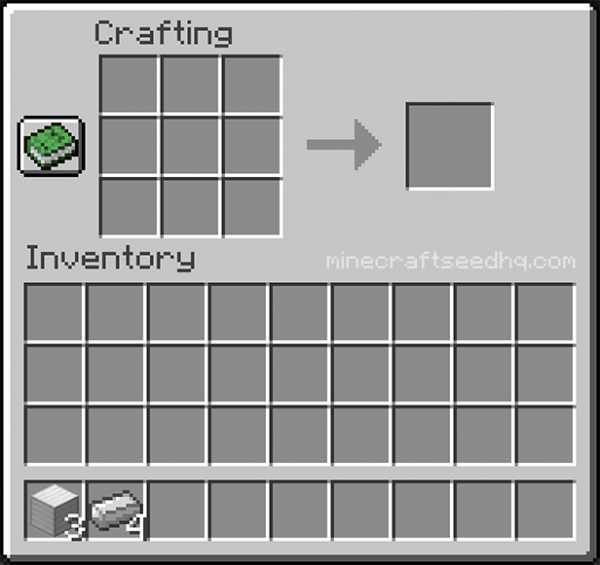
- Расставьте предметы на решетке для крафта
Чтобы сделать наковальню, расположите железные блоки и железные слитки на решетке крафта. Каждый предмет должен быть размещен на месте, указанном в рецепте изготовления наковальни ниже. По завершении наковальня появится справа от сетки крафта 3 × 3.
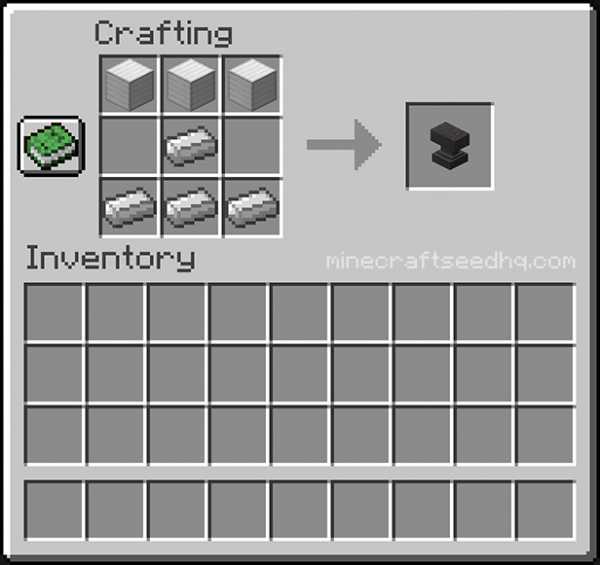
Рецепт изготовления наковальни состоит из 3 железных блоков и 4 железных слитков, расположенных следующим образом:
Ряд 1: железный блок , железный блок , железный блок
Ряд 2: пустой, железный слиток , пустой
Ряд 3: железный слиток , железный слиток , железный слиток - Поместите законченную наковальню в инвентарь игрока
Выберите наковальню и переместите ее в инвентарь игрока.
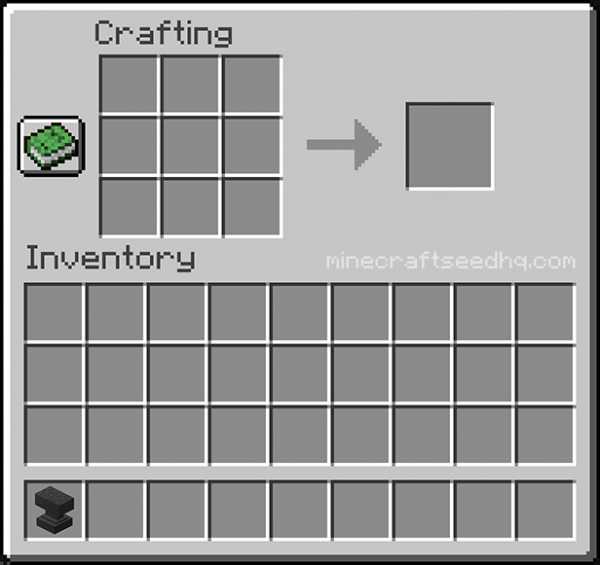
Посмотреть все инструкции по Minecraft
.Как сделать строительные леса в Майнкрафт
Строительные леса - это блок в Minecraft, который можно использовать для безопасного подъема игрока, чтобы достичь более высоких мест и спуститься с высоких мест. Строительные леса чаще всего используются при строительстве конструкций.
Версии Майнкрафт
| Платформа | Версия |
| Minecraft Bedrock Edition | 1.9 |
| Minecraft Java Edition | 1.14 |
Необходимые позиции
Инструкции
Необходимое время: 1 минута.
Строительные леса изготавливаются с помощью верстака из 6 бамбука и 1 нить . В процессе создания создается 9 строительных лесов для каждого набора используемых ингредиентов.
- Откройте меню крафта
Имея в инвентаре 6 бамбука и 1 веревку, откройте меню крафта. Вам будет представлена сетка крафта 3 × 3.
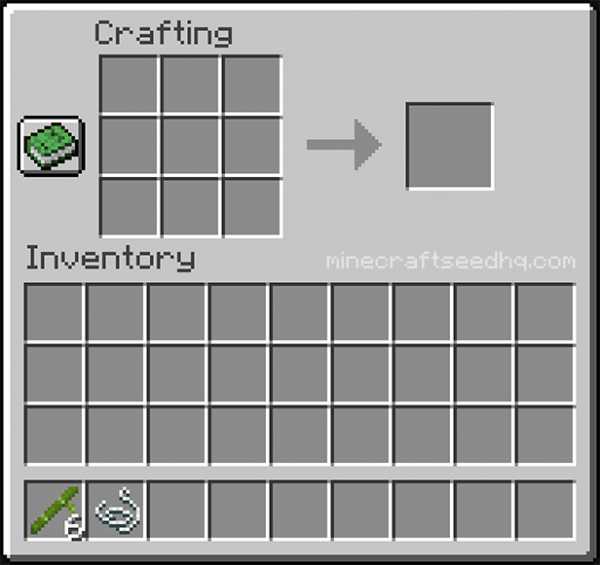
- Расставьте предметы на сетке для крафта
Чтобы сделать леса, расположите бамбук и веревку на сетке крафта. Каждый предмет необходимо разместить на месте, указанном в рецепте строительных лесов ниже. По завершении строительные леса появятся справа от сетки крафта 3 × 3.
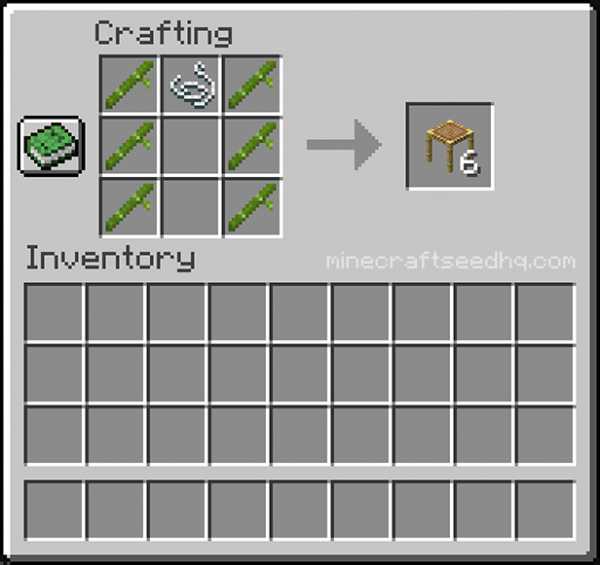
Рецепт изготовления строительных лесов состоит из 6 бамбуковых и 1 струны, расположенных следующим образом:
Ряд 1: бамбук , струна , бамбук
Ряд 2: бамбук , пустой, бамбук
Ряд 3: бамбук , пустой, бамбук
- Поместите готовые строительные леса в инвентарь игрока
Выберите строительные леса и переместите их в инвентарь игрока.
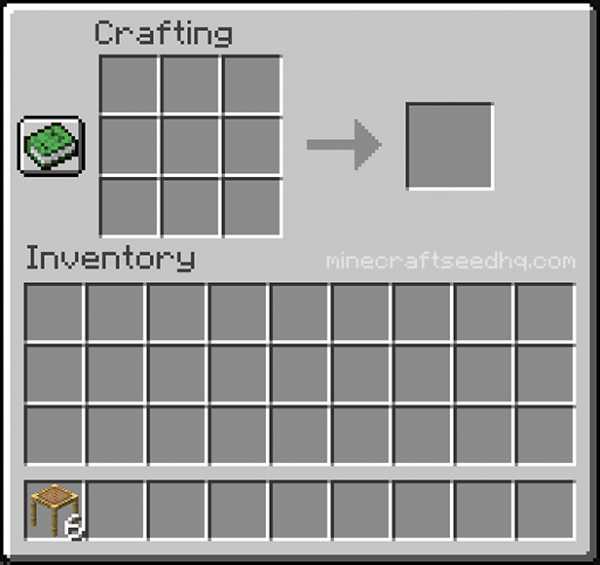
Посмотреть все инструкции по Minecraft
.


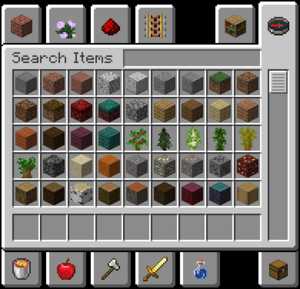
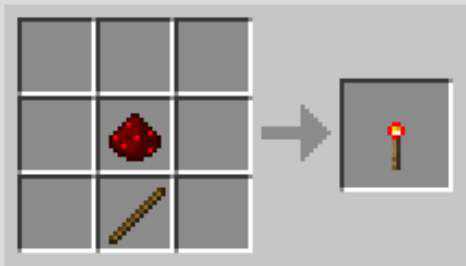
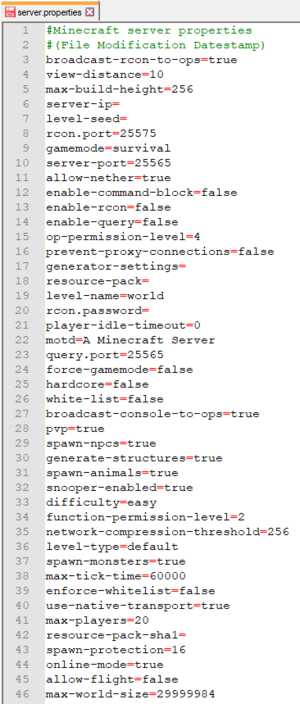
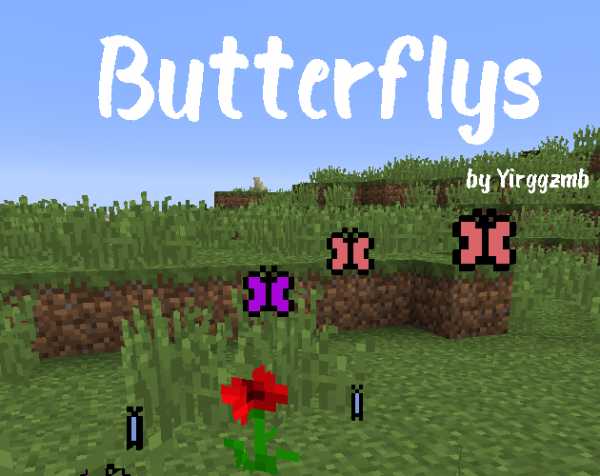



![[Furniture] Майнкрафт 1.10.2 мод на мебель. + 1.11.2! jooak-aofei1](https://minecraft247.ru/wp-content/uploads/2016/12/JOOAk-AOfEI1-70x70.jpg)